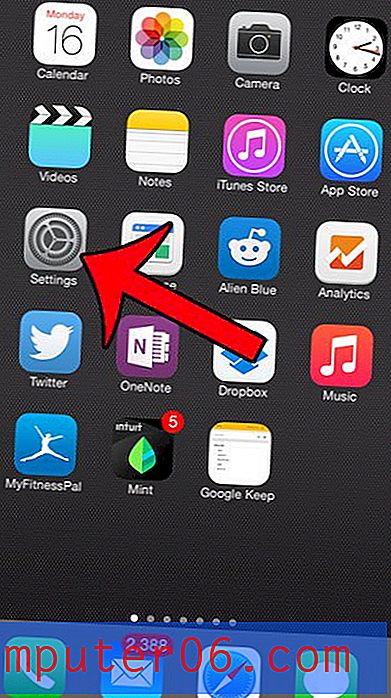Word 2013에서 맞춤법 검사를 실행하는 방법
Microsoft Word 2013에는 맞춤법 및 문법 오류에 대한 문서 교정 기능이 있으므로 Word 2013에서 맞춤법 검사 도구를 실행하고 해당 기능을 활용하는 방법을 배우는 것이 좋습니다. 검사기가 식별 한 철자 또는 문법 오류가 있는지 문서를 자동으로 스캔 한 다음 발견 한 오류를 바로 잡을 수있는 기회가 제공됩니다.
대부분의 경우 철자 검사에서 철자가 시도한 단어를 식별하여 올바른 대체 단어를 제공 할 수 있지만 때로는 철자가 잘못된 단어를 인식하지 못하거나 다른 단어를 제시 할 수 있습니다. 그렇기 때문에 맞춤법 검사기가 문서를 검토하고 제안을 제공 할 때주의를 기울이는 것이 중요합니다. 실수로 매우 잘못된 대체 단어를 입력 할 수 있기 때문입니다.
Word 2013에서 맞춤법 검사 사용
이 자습서에서는 Microsoft Word 2013에서 맞춤법 검사 도구를 찾아서 실행하는 방법을 알려줍니다. 문서의 철자 오류를 검사합니다. Microsoft 지원 사이트에서이 문서를 읽고 Word 2013에서 맞춤법 검사 기능을 구성하는 방법을 배울 수 있습니다.
1 단계 : 창 상단에서 검토 탭을 클릭하십시오.

2 단계 : 창의 맨 위에있는 탐색 리본의 교정 섹션에서 맞춤법 및 문법 검사 단추를 클릭하십시오.
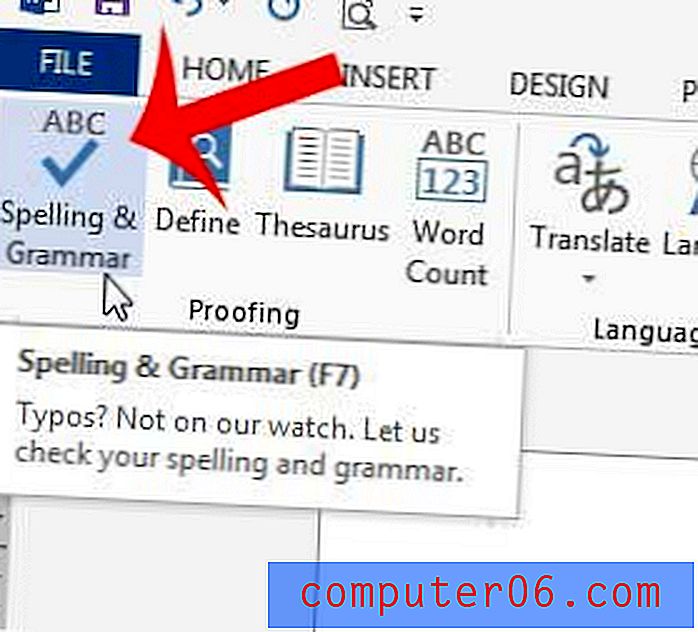
3 단계 : 맞춤법 검사에서 맞춤법이 틀린 단어의 오른쪽에있는 맞춤법 검사 패널에서 수행 할 작업을 선택합니다. 예를 들어 아래 이미지에서 맞춤법 검사를 통해 파란색으로 강조 표시된 "was"라는 단어의 철자를 쓰려고한다고 결정했습니다. 변경 버튼을 클릭하여 철자가 틀린 단어를 정확하고 강조 표시된 단어로 바꿀 수 있습니다.
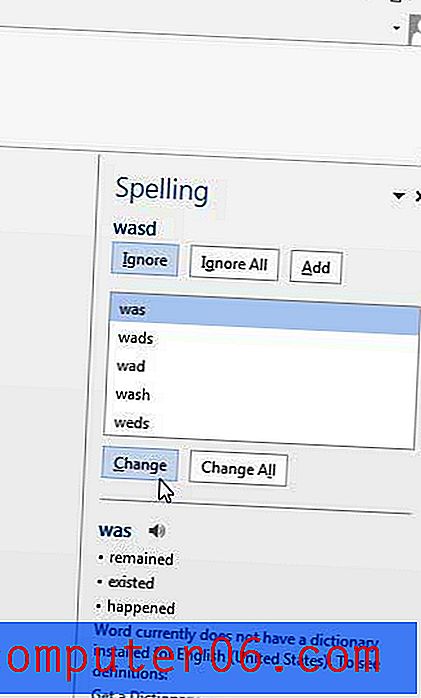
독자가 클릭하여 웹 페이지에 액세스 할 수 있도록 문서에 대한 링크를 추가해야합니까? Word 2013에서 하이퍼 링크를 삽입하는 방법을 알아 보려면 여기를 읽으십시오.